Beispiel: Import einer benutzerdefinierten Java-Klasse
In diesem Beispiel sehen Sie, wie Sie eine benutzerdefinierte Java .class-Datei in MapForce importieren.
Anmerkung: Für dieses Beispiel wird Java SE 8 Runtime Environment oder höher benötigt.
Java .class-Import
Um eine Java .class-Datei als MapForce-Bibliothek zu importieren, gehen Sie folgendermaßen vor:
1.Klicken Sie im unteren Bereich des Fensters Bibliotheken auf die Schaltfläche Bibliotheken hinzufügen/entfernen. Daraufhin wird das Fenster Bibliotheken verwalten geöffnet (siehe Abbildung unten).
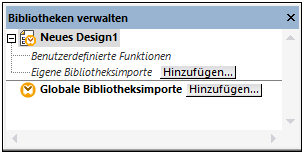
2.Um Funktionen als lokale Bibliothek (nur im Geltungsbereich des aktuellen Dokuments) zu importieren, klicken Sie auf die Schaltfläche Hinzufügen unterhalb des aktuellen Mapping-Namens. Um Funktionen als globale Bibliothek (auf Programmebene zu importieren, klicken Sie auf die Schaltfläche Hinzufügen neben Globale Bibliotheksimporte. Wenn Sie eine Bibliothek lokal importieren, können Sie den Pfad zur Bibliotheksdatei als relativ zur Mapping-Datei definieren. Bei gobal importierten Bibliotheken ist der Pfad zur importierten Bibliothek immer absolut.
3.Suchen Sie nach der folgenden Datei: <Dokumente>\Altova\MapForce2026\MapForceExamples\Java\Format\Format.class. Daraufhin wird eine Meldung, in der Sie informiert werden, dass eine neue Bibliothek hinzugefügt wurde, angezeigt. Die importierte Bibliothek wird nun im Fenster Bibliotheken angezeigt (siehe Abbildung unten).
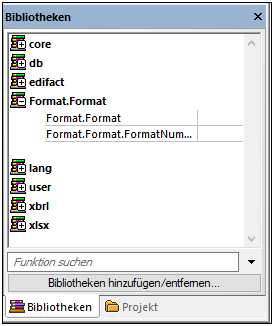
Wenn die neu importierte Bibliothek im Fenster Bibliotheken nicht angezeigt wird, vergewissern Sie sich, dass als Transformationssprache Java eingestellt ist. Um die Funktionen zum Mappings hinzuzufügen, ziehen Sie diese aus dem Fenster Bibliotheken in den Mapping-Bereich. Nähere Informationen dazu finden Sie unter Hinzufügen einer Funktion zum Mapping.
Mapping-Ausgabe
Um eine Vorschau auf die Mapping-Ausgabe in MapForce anzuzeigen, gehen Sie folgendermaßen vor:
1.Öffnen Sie das folgende Mapping: <Dokumente>\Altova\MapForce2026\MapForceExamples\Java\FormatNumber.mfd. Es handelt sich hierbei um komplettes Mapping, in das die oben erwähnte Java .class-Bibliothek bereits importiert wurde.
2.Klicken Sie auf das Fenster Ausgabe, um das Ergebnis des Mappings zu sehen (siehe Abbildung unten).
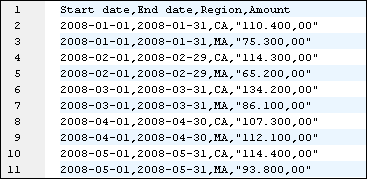
Mapping in Java
Um das Mapping in Java auszuführen, gehen Sie folgendermaßen vor:
1.Klicken Sie im Menü Datei auf den Befehl Code generieren in | Java.
2.Wählen Sie ein Zielverzeichnis für den generierten Code aus und klicken Sie auf OK.
3.Importieren Sie die generierten Bibliotheken in Ihr Java-Projekt und erstellen Sie die Java-Applikation. Nähere Informationen dazu finden Sie unter Beispiel: Generieren und Ausführen von Java-Code.)